Kaip pertvarkyti, pridėti ir pašalinti kanalus "Apple TV" programoje

Kai pirmą kartą naudojate "Apple TV", pamatysite, kad pagrindiniame meniu yra daug kanalų plytelių.
SUSIJĘS: Ar tai geras laikas nusipirkti "Apple TV"?
Apple TV savo dabartinėje iteracijoje yra gana gražus visur aplink srautams pritaikytas daugialypės terpės variantas jūsų svetainei ir patogumas gali būti žymiai pagerintas, pridėjus "Bluetooth" klaviatūrą arba "Apple" "iOS" nuotolinio "programą, kad būtų galima naršyti šiek tiek nepakankamą sąsają.
Nepaisant to, Neseniai jos kainos sumažėjo 30 JAV dolerių, mes vis dar tikime, kad jei jūs šiuo metu neturite jo, tai turėtumėte sustabdyti, kol "Apple" išleidžia atnaujintą versiją, tikiuosi, kada nors vėliau šiais metais.
Vis dėlto daug ką galite padaryti su juo kita nei paprasta žiūrėti "Netflix", pavyzdžiui, naudotis savo "iTunes" turiniu arba nustatyti savo "iCloud Photo Stream" ir bendrai naudojamus albumus kaip savo ekrano užsklandą. Pasirinkus pagrindinį meniu, galite padaryti stebuklus jūsų bendram naudotojo gyvenimui, leidžiančiam "Apple TV" stipriąsias puses įdėti gerokai virš visų kitų dalykų.
Pagrindinio meniu pridėjimas, šalinimas ir perkėlimas turinio plytelėse
Kaip mes sakėme, pagrindinis meniu jau ateina su daugeliu (dauguma) jau rodomų kanalų. Mes garantuojame, kad nenaudosite šių dalykų, ir turime įtarimų, kad didžioji dauguma "Apple TV" vartotojų reikės tik keleto jų.
Laimei, pagrindinis meniu gali būti pakeistas, kad atitiktų jūsų paslaptis, nes tai leidžia lengvai slėpti, rodyti ir perkelti kanalų plyteles. Tai akivaizdžiai labai naudinga, kai jūsų pasirinkimai yra tik tiems, kuriuos turite ir norite naudoti sąskaitas.
Norėdami pradėti, pagrindiniame meniu ekrane spustelėkite "Nustatymai" plytelę.
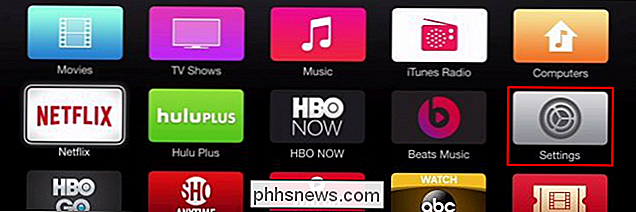
Čia yra "Nustatymai" ekrane, dabar spustelėkite "Pagrindinis meniu" parinktį.
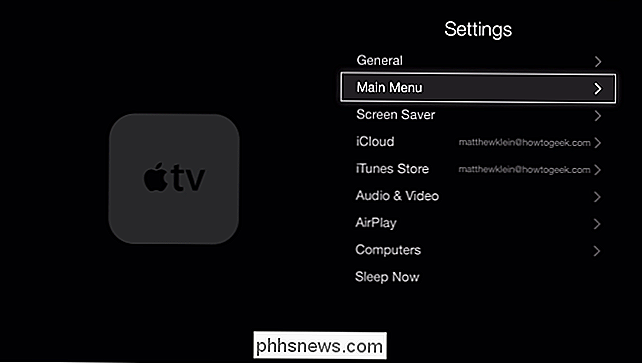
Kitame ekrane pamatysite visus įvairius kanalus, kuriuos galite "Rodyti" arba "slėpti" savo "Apple TV" pagrindiniame meniu.
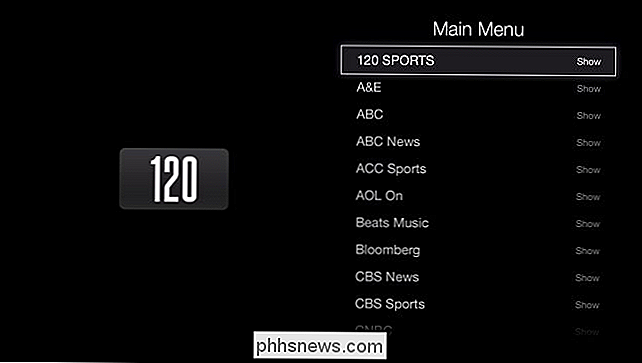
"Main" Meniu "meniu, jūs turėsite daugiau nei 50 kanalų, kuriuos galite pridėti prie pagrindinio meniu, arba pašalinkite juos.
Šiame pavyzdyje parodysime" iCloud Photos "kanalą, kuris leis mums ištirti mūsų" Photo Streams " bendrai naudojamus albumus ir nustatykite kaip ekrano užsklandą arba skaidrių peržiūrą.
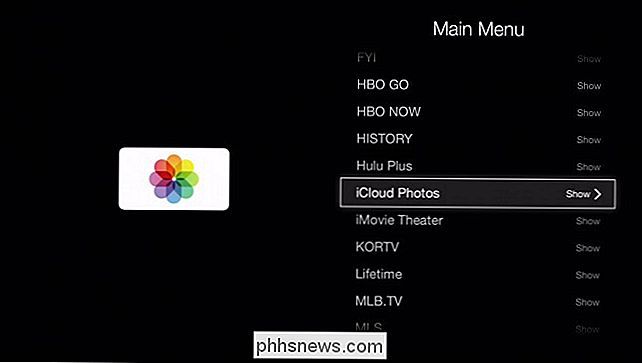
Atminkite, kad jei pagrindiniame meniu rodoma plytelė, jis sakys "Rodyti", o jei taip nebus, jis pasakys "paslėpti".
Paprastai "iCloud Photos" plytelė yra paslėpta, taigi, kai ją parodysite, jis greičiausiai bus mažas jūsų pagrindiniame meniu. Galite palikti jį ten arba, jei pasirinksite jį laikydami didžiulį mygtuką savo "Apple TV" nuotolinio valdymo pulte, plytelė pradės purtyti, o tai reiškia, kad dabar galite perkelti ją į kitą pagrindinio meniu dalį (naudodami nuotolinio valdymo pulto mygtukus) .
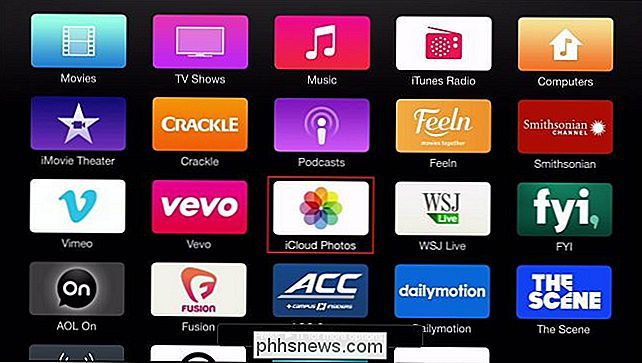
Nors atrodo, kad tai nėra purtyti (patikėkite mums), galite pasakyti, kad jis pasirinktas dėl to, kad ekrano apačioje yra pranešimas "Paspauskite atkūrimą / pauzę, kad galėtumėte daugiau parinkčių".
Atkreipkite dėmesį, kad ankstesniame ekrano paveikslėlyje mes pranešėme, kad galime pasiekti daugiau parinkčių paspausdami mygtuką paleisti / pristabdyti. Šios parinktys pasirodo esant galimybė paslėpti elementą arba atšaukti pagrindinį meniu.
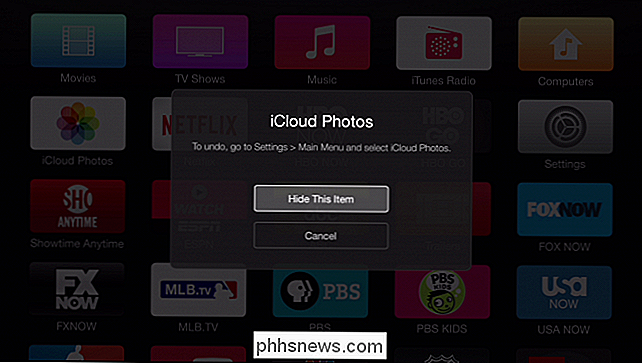
Sąžiningai, mes nerekomenduojame slėpti daugelio plytelių tokiu būdu. Tai iš tiesų yra šiek tiek daugiau laiko, nei naudojant "Pagrindinis meniu" nustatymus.
Kai manevruosite savo naują plytelę, galėsite dar kartą spustelėti nuotolinio valdymo pultelio mygtuką "Pasirinkti". Plytelis nustos drebėti ir likti ten, kur jį paliksite.
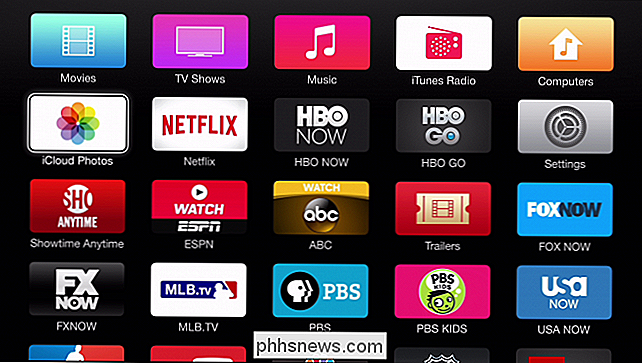
Jei jūs tikrai norite išvalyti pagrindinį meniu, galite pašalinti netvarką ir rodyti tik tuos dalykus, kuriuos kada nors iš tikrųjų naudojate. Jūs neturite būti tokie spartanai, kaip antai toliau pateiktame ekrano kopija, tačiau bent jau tai aiškiau supranta, ką mes apibūdiname.
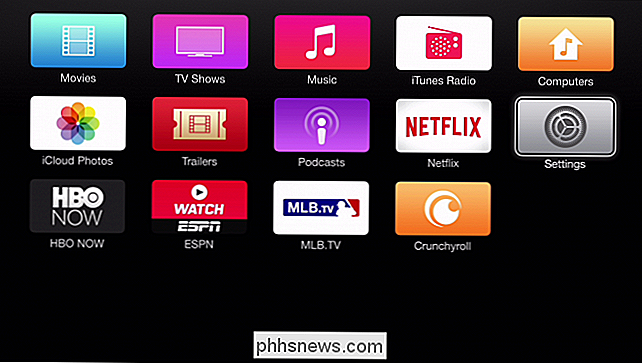
Galite tikrai eiti į miestą ir išvalyti netvarką, bet "Nustatymų" plytelė turi likti.
Žinoma, kita vertus, galite tiesiog palikti viską, kas rodoma ir net priduria daugiau. Taip pat atminkite, kad jei yra tik viena ar dvi talpyklos, kurias norite slėpti, galite greitai tai padaryti, neįvesdami "pagrindinio meniu" nustatymų.
"Apple TV" tam tikru momentu gali būti jėga, į kurią reikia atsižvelgti, tačiau šiuo metu jos santykinai lėtas reakcijos greitis ir nepakartojamas sąsajos tipas taip pat yra tarp "Chromecast" ir "Roku" minios. Vis dėlto galite padaryti daugybę dalykų, kad galėtumėte jį pritaikyti pagal savo skonį, be to, jis puikiai integruosis į "Apple" ekosistemą, todėl "Mac" ir "iOS" orientuotas namų ūkis yra natūralus pasirinkimas.
Mes norėtume iš jūsų girdėti dabar Turite komentarą ar klausimą, kurį norėtumėte pasidalinti su mumis? Prašome palikti savo atsiliepimus mūsų diskusijų forume.

"Apple Pay" nustatymas ir naudojimas "Apple Watch"
Dėl "Apple Pay" suderinamų terminalų platinimo visame pasaulyje, visada lengviau nei bet kada sumokėti už pirkinius su "Apple" Sumokėti Nors dauguma žmonių supranta, kad gali naudotis savo "iPhone", jūs taip pat galite naudoti savo "Apple Watch" tikrąjį riešo nepatogumą. Perskaitykite, kaip parodysime, kaip jį nustatyti.

Kaip valdyti "WeMo Insight" perjungiklį naudojant "Alexa & Echo"
Taigi neseniai nusipirkau "Amazon Echo" ir "Belkin WeMo" jungiklį, ir aš girdėjau, kad abi dvi gali būti naudojamos kartu. Po to, kai žaisdavosi su dviem įrenginiais šiek tiek, man pavyko išsiaiškinti, kaip valdyti savo "WeMo" jungiklį, kalbėdamas su "Alexa" "Echo".Puikus dal



